💡 전제 조건

안녕하세요 BEPRO 팀입니다!
이번 아티클에서는 다이나믹 그래픽을 입력하는 방법에 대해 알아봅니다.
다이나믹 그래픽이란 그래픽을 입력한 순간에 영상이 잠시 멈추는 일반 그래픽과 다르게 영상 재생 중에 멈추지 않고 특정 구간에 계속 표시되는 그래픽을 말합니다.
다이나믹 그래픽 입력 방법
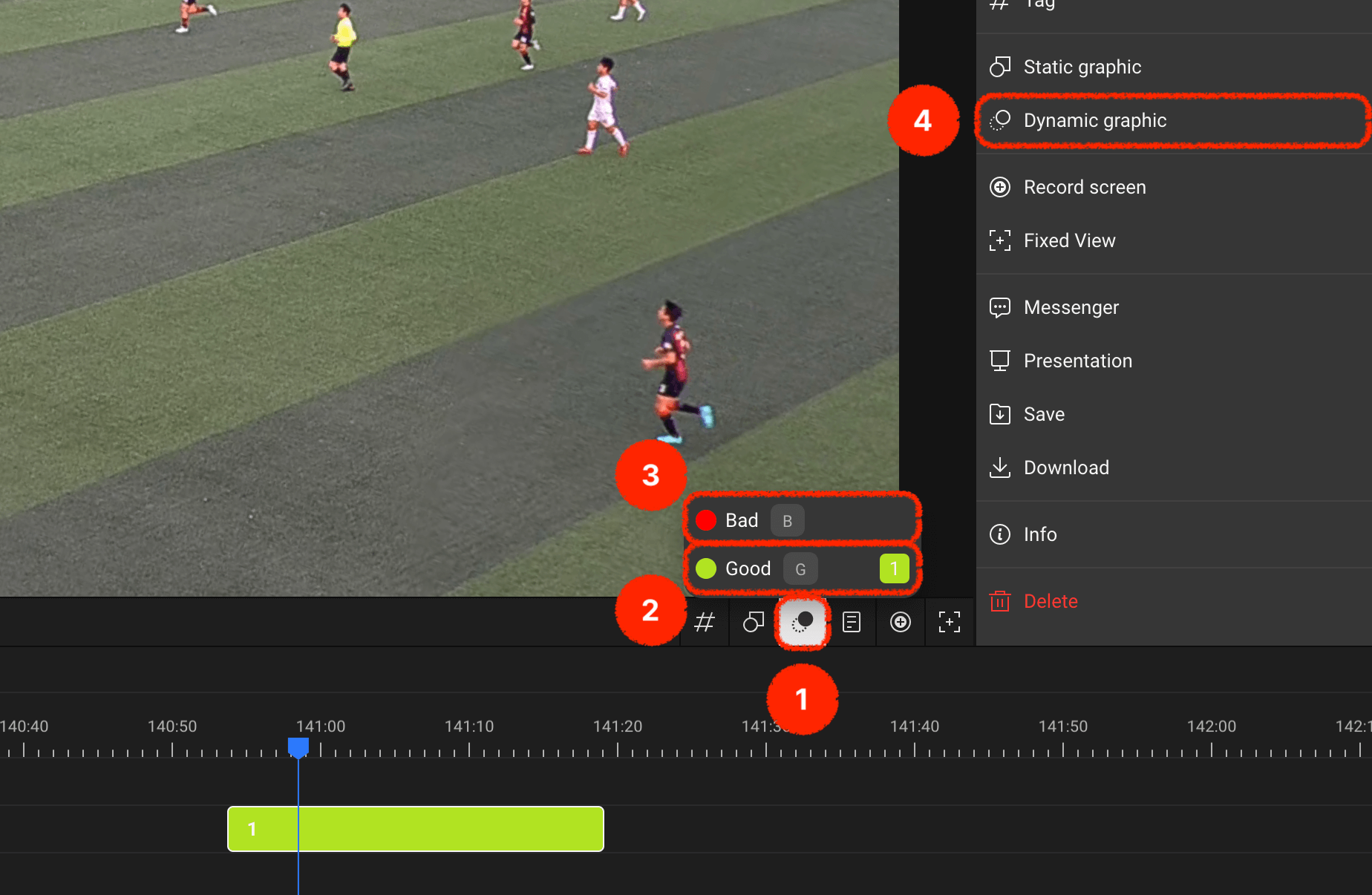
- 타임라인 헤더의 다이나믹 그래픽 추가 버튼을 활용해 원하는 라벨 트랙에 다이나믹 그래픽을 추가할 수 있습니다.
- 현재 재생 시점에 생성된 클립을 가진 라벨 트랙이 있을 경우, 해당 클립에 바로 다이나믹 그래픽을 추가할 수 있습니다.
- 현재 재생 시점에 생성된 클립이 없는 라벨 트랙에는 클립을 생성함과 동시에 다이나믹 그래픽을 추가할 수 있습니다.
- 혹은 특정 클립을 선택한 뒤 우측 패널의 그래픽 추가 메뉴를 통해 다이나믹 그래픽을 추가할 수도 있습니다.
다이나믹 그래픽 도구
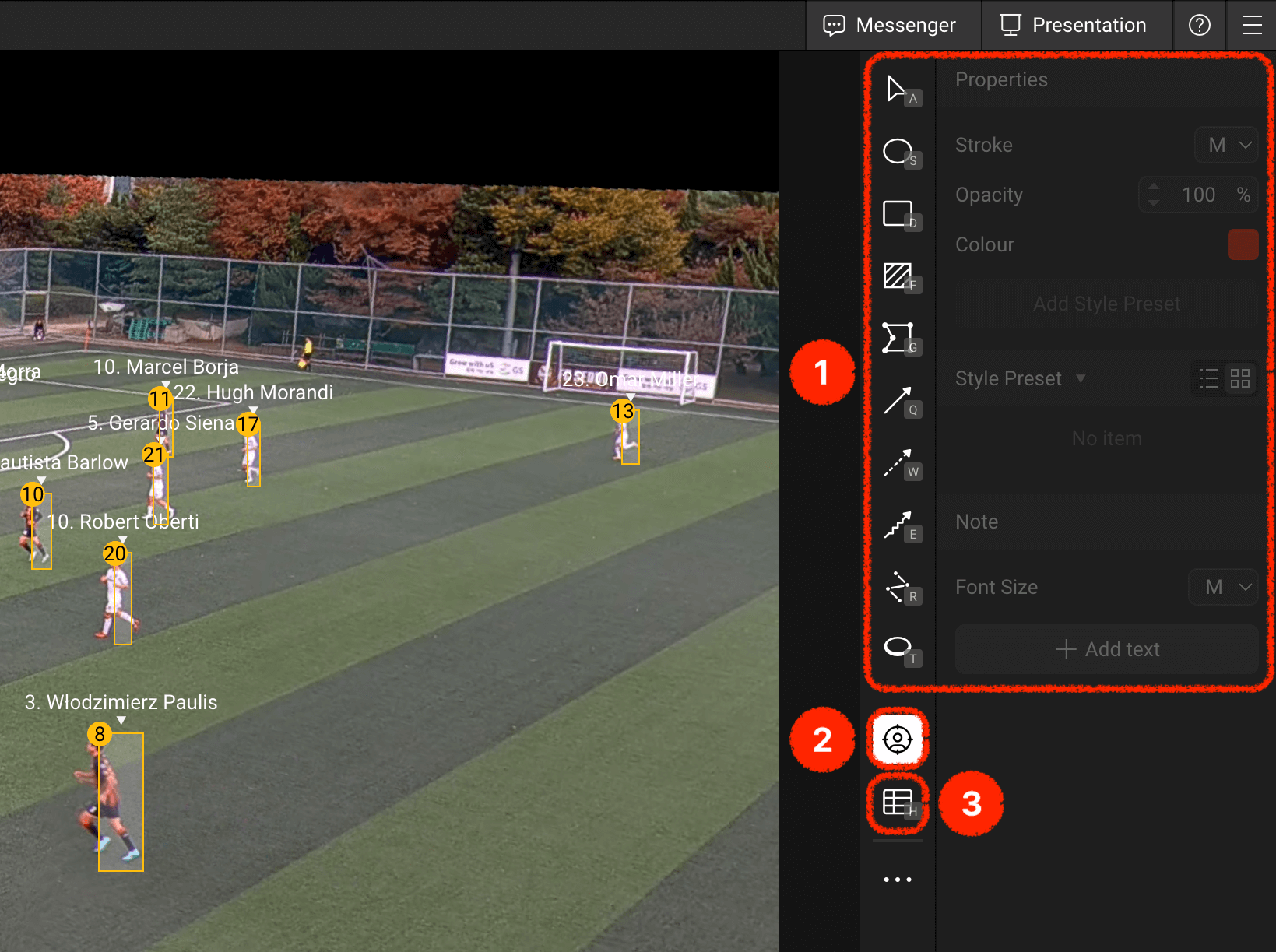
- 일반 그래픽 도구도 사용할 수 있습니다.
- BEPRO 스페이스에 등록된 트래킹 분석 경기라면 선수를 따라다니는 트래킹 그래픽을 활용할 수 있습니다.
- 선수들의 특정 이벤트를 실시간으로 비교하며 볼 수 있는 테이블을 입력할 수 있습니다.
1번의 일반 그래픽 도구에 관한 아티클은 아래 링크를 참고해 주세요.
트래킹 그래픽
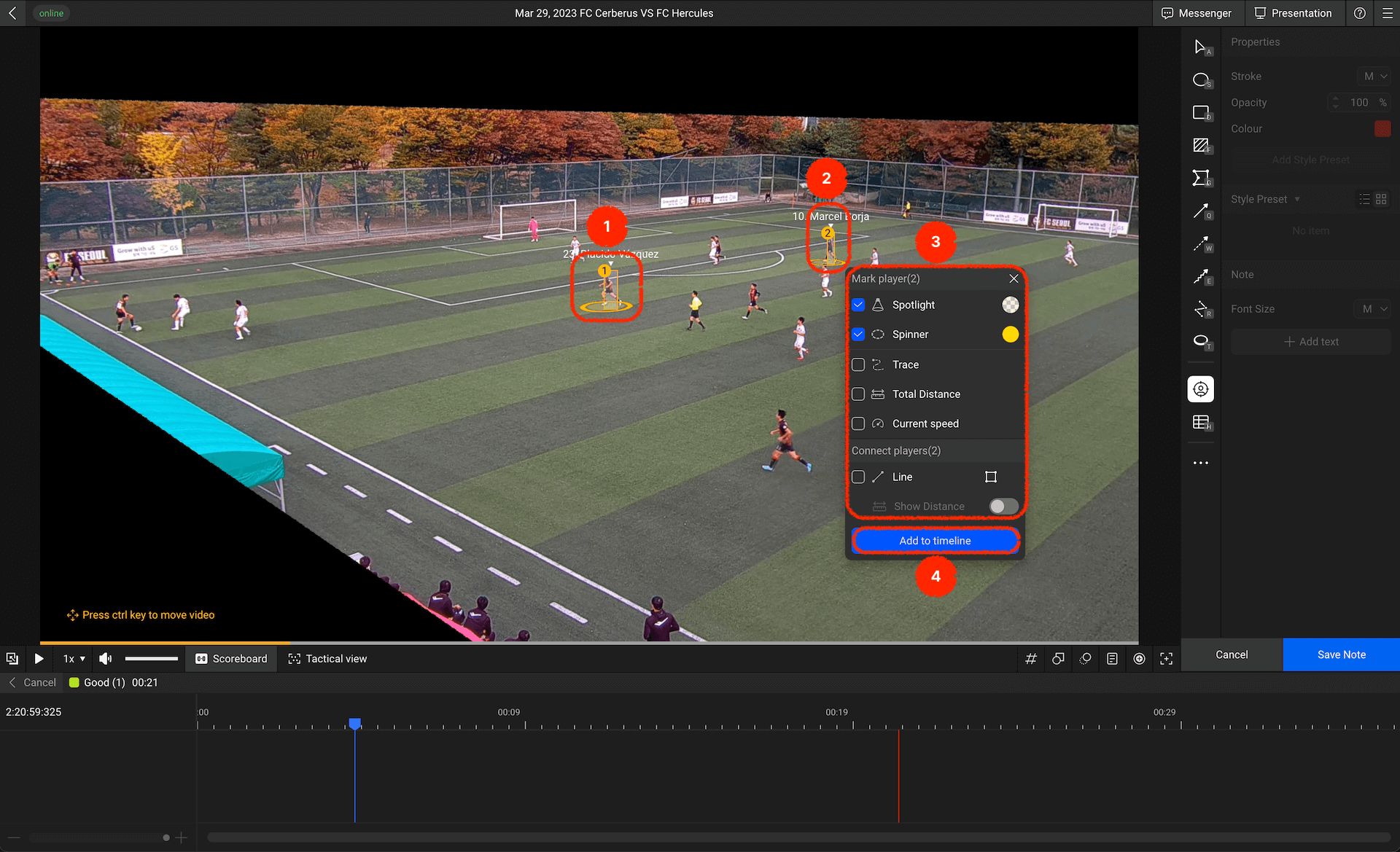
트래킹 데이터가 있는 경우 선수를 클릭할 수 있으며, 클릭하면 위와 같은 메뉴가 나타납니다.
선수를 강조하거나 움직임을 그려줄 수 있고 여러 명의 선수를 Shift 키와 함께 선택한 뒤 라인을 그리고 선수들 간의 거리를 표시할 수도 있죠.
원하는 그래픽들을 입력한 뒤 완료를 눌러줍니다.
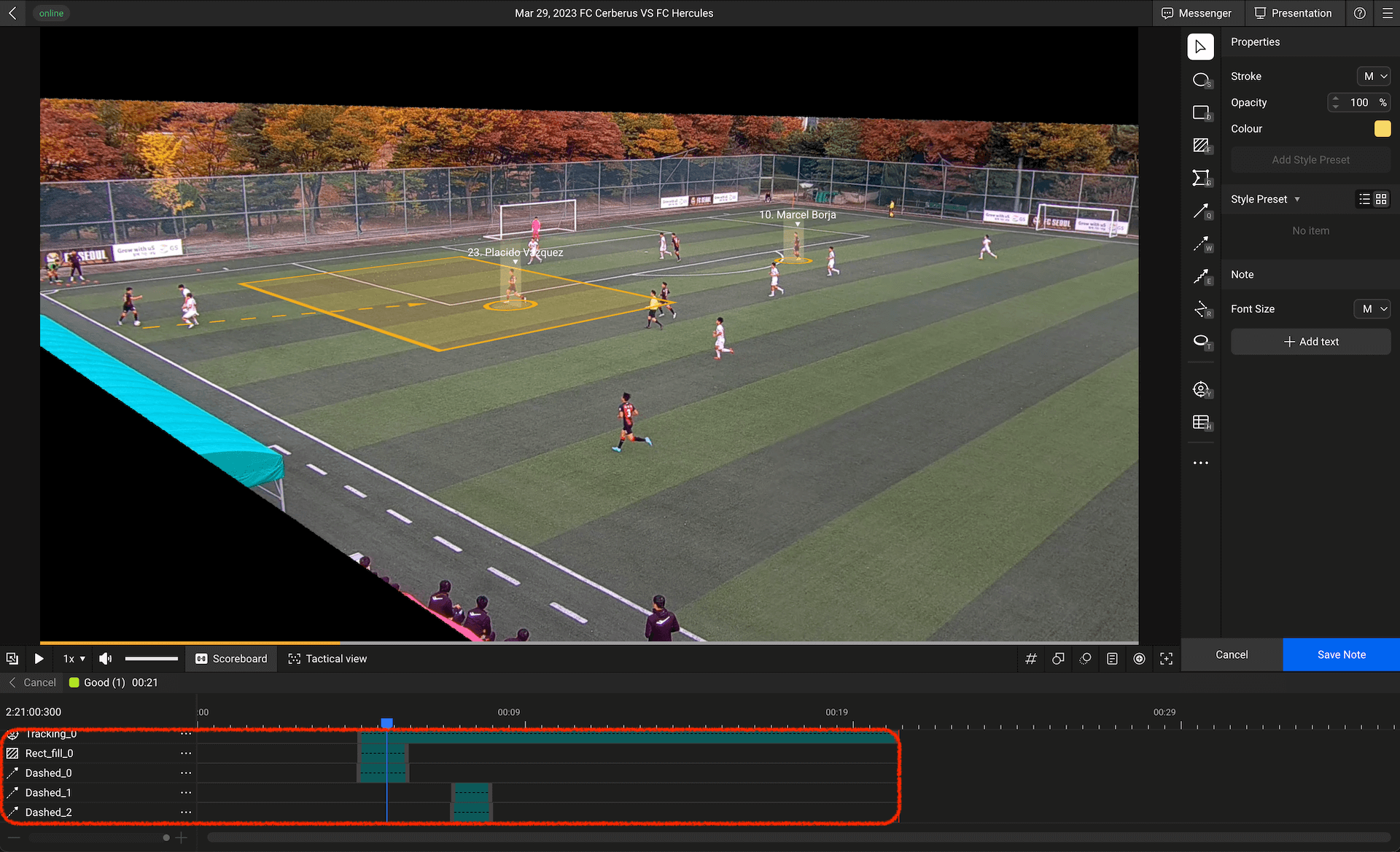
그래픽을 입력하고 나면 그래픽을 표시할 구간을 선택할 수 있습니다.
영상을 앞뒤로 재생해가며 그래픽의 구간을 조정해 주세요.
선수 이벤트 비교 테이블
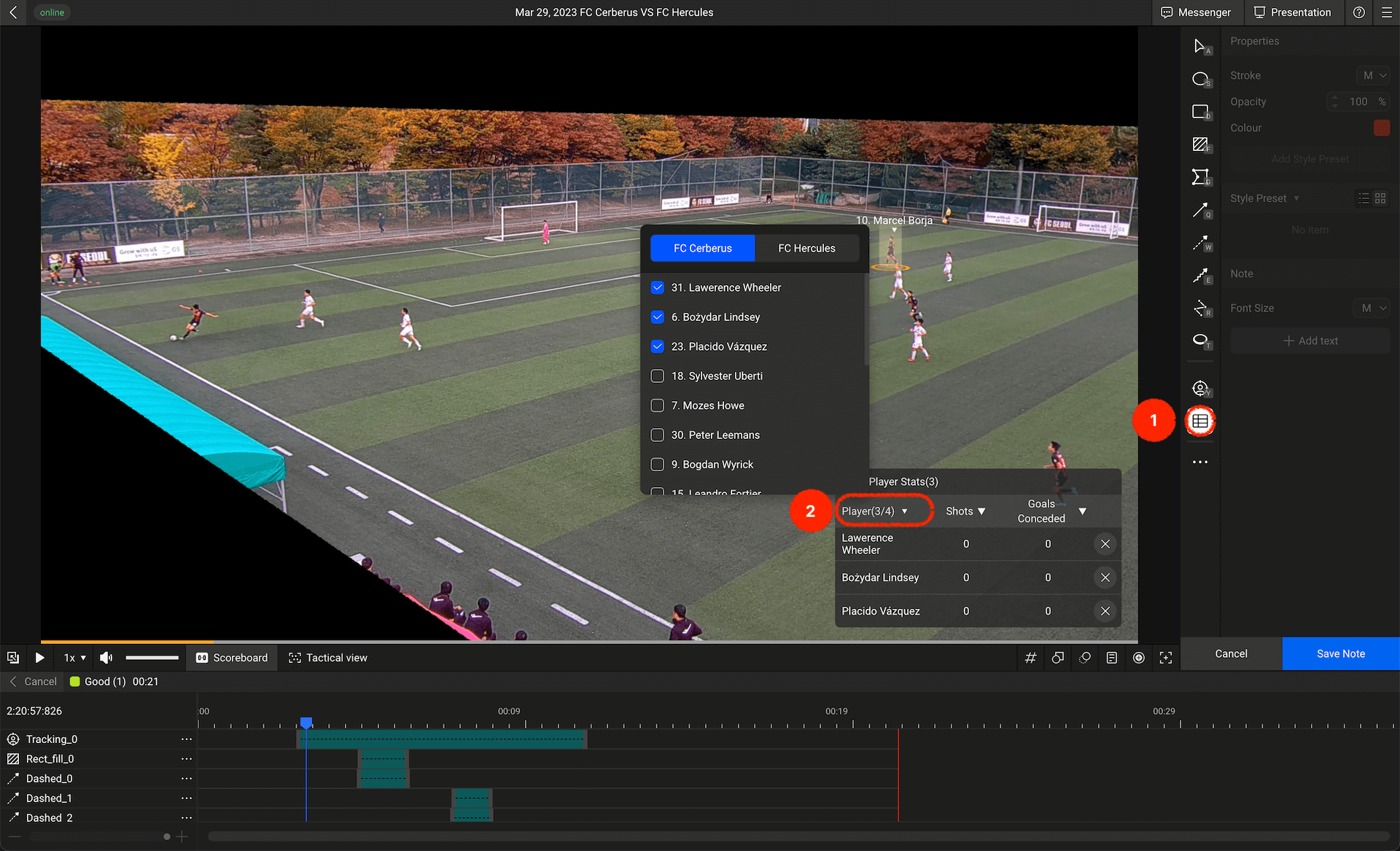
선수 이벤트 비교 테이블 메뉴를 클릭하면 테이블이 나타나며, 원하는 선수들을 선택해 테이블에 추가할 수 있습니다.
선수는 최대 4명까지 선택 가능합니다.

선수 선택이 완료되었다면 이제는 각 선수들 간 비교할 이벤트를 선택해 주세요.
이벤트는 두 개까지 선택 가능합니다.

완료를 누르고 재생하면 원하는 구간에 그래픽이 나오는 것을 확인하실 수 있습니다.
다이나믹 그래픽으로 나의 의도를 잘 설명하면서도 멋진 영상을 만들어보세요!
